小鱼系统重装大师卸载方法
- 分类:教程 回答于: 2016年11月05日 00:00:00
小鱼系统重装大师卸载方法是什么,网友们使用了小鱼一键重装系统软件以后,发现这款软件太占用系统工具了,需要卸载小鱼系统重装大师,那么就让小编告诉你小鱼系统重装大师卸载方法,下面就是小编告诉你们的卸载小鱼系统重装大师过程。
1.打开系统属性->高级—>点“启动和故障恢复”选项的“设置”(如图)
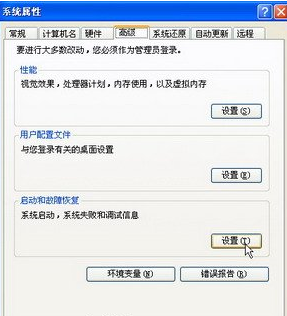
2.点编辑(如图)
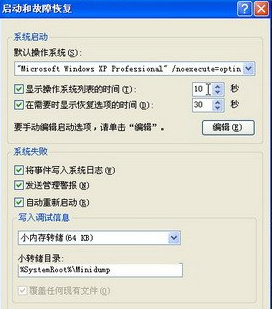
3.删掉“一键重装系统的选项”保存退出。win7重装系统教程尽在小白一键重装系统软件!
4.重启看效果
综上所述,这就是小编给你们提供的小鱼系统重装大师卸载方法了,所以以后使用了小鱼一键重装系统软件,想卸载小鱼系统重装大师的话,就可以参考小编这个方法进行卸载了,希望这篇文章对你们的卸载一键重装系统软件带来非常大的帮助。
 有用
26
有用
26

分享


转载请注明:文章转载自 www.xiaobaixitong.com
本文固定连接:www.xiaobaixitong.com
 小白系统
小白系统
小白帮助
如果该页面中上述提供的方法无法解决问题,您可以通过使用微信扫描左侧二维码加群让客服免费帮助你解决。备注:人工客服仅限正常工作时间(周一至周六:9:00~12:00 2:00~6:00)

长按或点击右侧按钮复制链接,去粘贴给好友吧~


http://127.0.0.1:5500/content.htmlhttp://127.0.0.1:5500/content.htmlhttp://127.0.0.1:5500/content.htmlhttp://127.0.0.1:5500/content.htmlhttp://127.0.0.1:5500/content.htmlhttp://127.0.0.1:5500/content.htmlhttp://127.0.0.1:5500/content.htmlhttp://127.0.0.1:5500/content.htmlhttp://127.0.0.1:5500/content.html
取消
复制成功
怎样进行电脑系统重装(适合电脑小白的方法图解)
 1000
10002023/04/17
黑屏解决办法(黑屏原因)
 1000
10002022/11/08
MicrosoftOffice2021 最新永久激活密钥
 1000
10002022/11/03
热门搜索
电脑重装系统大概多少钱
 1000
10002022/10/29
电子邮箱格式怎么写教程
 1000
10002022/10/23
神舟电脑怎么进入bios重装系统
 1000
10002022/10/13
苹果序列号含义
 1000
10002022/10/07
五种方法教你电脑开不了机怎么办
 1000
10002022/07/19
小白一键重装系统后怎么激活windows
 1000
10002022/07/08
超详细原版windows系统下载图文教程
 1000
10002022/06/30
上一篇:一键win7重装系统图文教程
下一篇:电脑不用u盘装系统的方法
猜您喜欢
- imac系统还原详细步骤2021/05/30
- 电脑重装系统软件有哪些2023/01/14
- word嵌入图片显示不全,小编教你word插..2018/09/30
- 苹果电脑运行速度慢怎么解决..2023/03/02
- 电脑开不了机怎么重装系统?..2022/07/21
- 华为荣耀重装系统教程详解..2022/12/13
相关推荐
- 黑云一键重装系统教程安装方法..2022/09/14
- 演示小白装机给电脑系统还原教程..2022/04/03
- 重装系统win72016/10/24
- 小鱼重装系统大师使用教程..2016/08/04
- 联想拯救者可以一键重装系统吗..2021/05/30
- 无需重新硬盘分区 将硬盘分区格式FAT3..2015/09/28
文章已经到底了,点击返回首页继续浏览新内容。

















